Så här hittar du BIOS-version på datorn
Behöver du hitta eller kontrollera aktuell BIOS-version på din bärbara eller stationära dator? BIOS eller UEFI-firmware är den programvara som installeras på datorns moderkort som standard och detekterar och styr den inbyggda hårdvaran, inklusive hårddiskar, grafikkort, USB-portar, minne etc.
Oavsett om du behöver uppdatera BIOS eller inte, är något jag har skrivit om tidigare och den grundläggande förutsättningen för den artikeln skulle inte uppdateras om du inte verkligen behöver ett specifikt behov.
Så hur går det med att ta reda på om du behöver uppdatera BIOS på din dator? Tja först måste du räkna ut den nuvarande versionen av BIOS. I denna artikel förklarar jag flera sätt du kan bestämma BIOS-versionen. När du har den nuvarande versionen kan du besöka tillverkarens hemsida för att se vad den senaste versionen är.
Systeminformation
Klicka på Start, välj Kör och skriv in msinfo32 . Detta kommer att hämta dialogrutan Windows Systeminformation.

I avsnittet Systemöversikt bör du se ett objekt som heter BIOS Version / Date . Nu vet du den nuvarande versionen av din BIOS.
Kommandorad
Ett annat enkelt sätt att bestämma din BIOS-version utan att starta om datorn är att öppna en kommandoprompt och skriv in följande kommando:
wmic bios får smbiosbiosversion
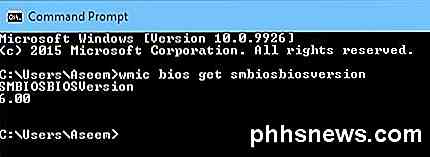
Kommandoraden kommer bara att ge dig versionsnumret för BIOS och det är ganska mycket det. Det finns dock fler kommandon som får dig lite mer info.
wmic bios får biosversion
wmic bios få version
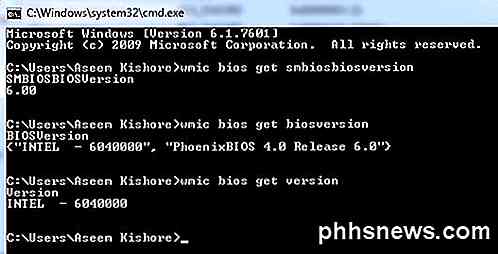
Windows-registret
Nästan allt i Windows lagras i registret och versionen av BIOS är inget undantag! Gå till följande nyckel:
HKEY_LOCAL_MACHINE \ HARDWARE \ BESKRIVNING \ System
Och du får se flera nycklar relaterade till BIOS, inklusive SystemBiosDate, SystemBiosVersion, VideoBiosDate och VideoBiosVersion .
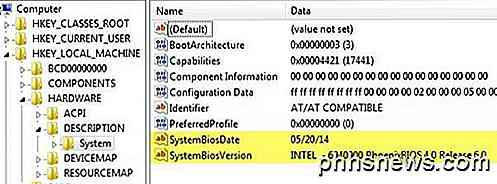
Windows Startup
En annan metod för att bestämma BIOS-versionen på din dator är att helt enkelt starta om datorn. Vissa datorer, inklusive Dell, visar BIOS versionsnummer när datorn först startar upp.
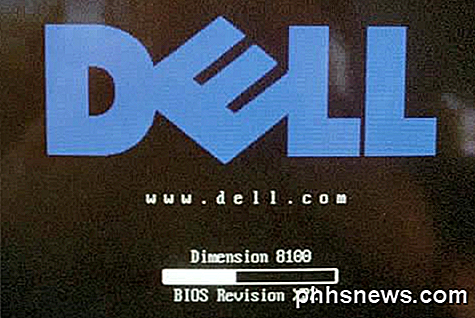
Om inte, kan du gå in i BIOS-inställningen genom att trycka på F12, DEL, F10 eller F12 när den uppstår vid start. Andra datortillverkare kan ha en annan nyckel för att gå in i inställningen, men det brukar berätta vilken nyckel du vill trycka på.
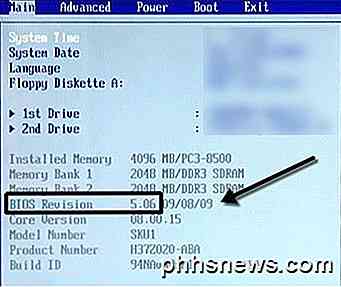
Eftersom BIOS-gränssnittet är annorlunda för nästan alla datortillverkare måste du navigera tills du ser BIOS Revision eller BIOS Version.
Om du använder en nyare dator som kör Windows 8 med UEFI istället för den traditionella BIOS, kommer du inte att kunna trycka någon tangent under uppstarten. I sådana fall måste du starta till skärmen Systemåterställningsalternativ. En gång där måste du klicka på Felsök och sedan Avancerade alternativ .
Det här är samma metod för att få Windows 8 till Säkert läge, men i stället för att klicka på Startup Settings ska du klicka på UEFI Firmware Settings . Observera att du inte ser detta alternativ om din BIOS inte är UEFI.
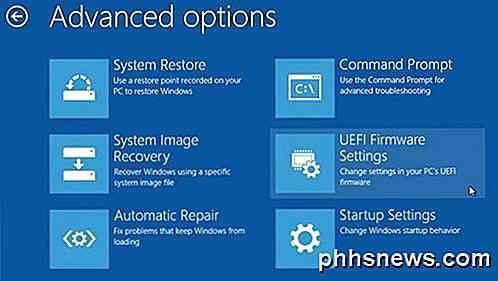
Tredjeparts programvara
Om du föredrar att använda ett tredje partverktyg som kan ge dig annan information om din dator, är ett bra alternativ Speccy. Det är från samma företag som skapade CCleaner, ett av de bästa underhållsverktygen för Windows-datorer.

Klicka på moderkortet och sedan ser du en sektion som heter BIOS som ger dig varumärke, version och datum för BIOS. Programmet ger dig också mycket annan systeminformation om CPU, RAM, Storage, etc.
Slutsats
Så de är ganska mycket alla olika sätt du kan bestämma din BIOS-version. Uppdatera din BIOS är något du bara bör göra om det behövs och med stor försiktighet. En misslyckad BIOS-uppdatering kan tegel hela din dator och tvinga dig att spendera mycket pengar för att få det reparerat.
När du uppdaterar BIOS finns det inget enda sätt att hantera det. Varje moderkortstillverkare har sin egen uppsättning verktyg för uppdatering av BIOS. Vissa har alternativen i BIOS själv att uppdatera, andra kräver att du startar från en USB-enhet och blinkar BIOS så.
Varje BIOS-fil kommer vanligtvis att komma i ett komprimerat arkivpaket som innehåller en ReadMe-textfil. Det är viktigt att du läser den filen eftersom den kommer att ha exakta instruktioner för uppdatering av BIOS.
Det enda sättet att uppdatera BIOS som du bör undvika är Windows-alternativet. Det här är vanligtvis en Windows-applikation som du kan ladda ner och köra från Windows för att blinka BIOS. Problemet är att det kan misslyckas eftersom Windows fortfarande körs och det brukar inte ens rekommenderas av tillverkarna själva. Det är det enklaste sättet, men det bär den största risken för misslyckande.

Hur man ändrar filattribut med Attrib från Windows Command Prompt
Windows erbjuder ett brett utbud av verktyg som du kan komma åt med hjälp av kommandotolken, inklusive verktyget "attrib" som är utformat för att hjälper dig att söka efter filer efter plats och namn och sedan se och ändra deras filattribut. Vilka attribut kan du använda? Nu när du har ditt förhöjda kommandotolken öppen måste du veta vilka typer av attribut du kan redigera med hjälp av "attrib" -verktyget.

Så här skapar du en klon i ett dokument i Word
Det kan finnas tider när du vill göra ändringar i ett dokument, men inte chansen att ändringarna blir permanenta. För att undvika att påverka originaldokumentet kan du skapa en klon i dokumentet och vi visar hur du enkelt gör det här. Det finns ett par sätt att öppna Word. Du kan öppna Word genom att köra programmet (från Start-menyn, Skrivbord eller Startskärm) eller genom att dubbelklicka på en Word-dokumentfil (.



